
Ang pagtuturo na ito ay pantay na angkop para sa mga wi-fi routers, bilang ASUS RT-G32, RT-N10, RT-N12 at karamihan sa iba. Sa ngayon, dalawang pagpipilian para sa firmware (o, o sa halip, ang web interface) ASUS, at pag-install ng password ay isasaalang-alang para sa bawat isa sa kanila.
Pagtatakda ng Wireless Network Password sa Asus - Mga Tagubilin
Una sa lahat, pumunta sa mga setting ng iyong Wi-Fi router, para sa ito sa anumang browser sa anumang computer na konektado sa pamamagitan ng wires o walang mga ito sa router (ngunit mas mahusay sa wheel na konektado sa pamamagitan ng wire) Ipasok sa address bar 192.168 .1.1 - Ang karaniwang address ng web interface ng Asus routers. Ipasok ang admin at admin sa kahilingan sa pag-login at password. Ang mga ito ay karaniwang pag-login at password para sa karamihan ng mga aparatong ASUS - RT-G32, N10 at iba pa, ngunit sa kaso, tandaan na ang impormasyong ito ay ipinahiwatig sa sticker sa likod na bahagi ng router, bilang karagdagan, mayroong isang pagkakataon na ikaw o isang taong nanirahan sa simula ay nagbago ng password.
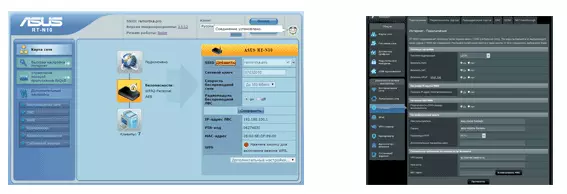
Matapos ipasok ang tamang input, makakakuha ka sa pangunahing pahina ng interface ng Web ng Asus Router, na maaaring magmukhang sa larawan sa itaas. Sa parehong mga kaso, ang pamamaraan, upang maglagay ng isang password sa Wi-Fi, pareho:
- Piliin ang item na "wireless network" sa kaliwang menu, bubukas ang pahina ng mga setting ng Wi-Fi.
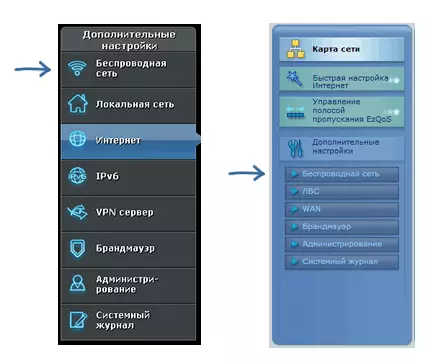
- Upang itakda ang password sa, tukuyin ang paraan ng pagpapatunay (WPA2-personal ay inirerekomenda) at ipasok ang ninanais na password sa patlang ng Preview ng WPA. Ang password ay dapat na binubuo ng hindi bababa sa walong mga character at hindi dapat gamitin ng Cyrillic kapag ito ay nilikha.

- I-save ang mga setting.
Ito ay nakumpleto sa password na ito.
Ngunit Tandaan: Sa mga device na kung saan ka dati ay nakakonekta sa pamamagitan ng Wi-Fi nang walang isang password, naka-save na mga parameter ng network na natitira sa nawawalang pagpapatunay, maaaring ibuhos ito kapag nakakonekta pagkatapos mong ilagay ang isang password, isang laptop, isang telepono o tablet ang mag-ulat Isang bagay na tulad ng "Nabigong kumonekta" o "mga parameter ng network na naka-save sa computer na ito, hindi nakakatugon sa mga kinakailangan ng network na ito" (sa Windows). Sa kasong ito, tanggalin ang naka-save na network, muling hanapin ito at kumonekta. (Mas detalyado tungkol dito - ayon sa nakaraang link).
Password sa Wi-Fi Asus - pagtuturo ng video
Well, sa parehong oras, video tungkol sa pag-install ng isang password sa iba't ibang firmware wireless routers ng tatak na ito.
